কি জানতে হবে
- সিস্টেম ক্যাশে সাফ করতে, সেটিংস এ যান> সিস্টেম> সঞ্চয়স্থান > স্টোরেজ সেন্স কনফিগার করুন বা এখনই চালান> এখন পরিষ্কার করুন .
- আপনার ইন্টারনেট ক্যাশে এবং কুকিজ সাফ করতে, কন্ট্রোল প্যানেলে যান> নেটওয়ার্ক এবং ইন্টারনেট > ব্রাউজিং ইতিহাস এবং কুকিজ মুছুন .
- যেকোন সময় আপনার ক্যাশে দ্রুত সাফ করতে, CCleaner ডাউনলোড করুন এবং আপনার ডেস্কটপে একটি শর্টকাট যোগ করুন।
এই নিবন্ধটি আপনার হার্ড ড্রাইভে স্থান খালি করতে এবং আপনার পিসির কর্মক্ষমতা উন্নত করতে Windows 10-এ ক্যাশে কীভাবে সাফ করবেন তা ব্যাখ্যা করে৷
আমি কিভাবে আমার সিস্টেম ক্যাশে সাফ করব?
Windows 10 এ আপনার সিস্টেম ক্যাশে সাফ করতে এই পদক্ষেপগুলি অনুসরণ করুন:
-
উইন্ডো স্টার্ট মেনু নির্বাচন করুন, তারপর সেটিংস নির্বাচন করুন .

-
সিস্টেম নির্বাচন করুন .

-
সঞ্চয়স্থান নির্বাচন করুন৷ বাম সাইডবারে, তারপর স্টোরেজ সেন্স কনফিগার করুন বা এখনই চালান নির্বাচন করুন .
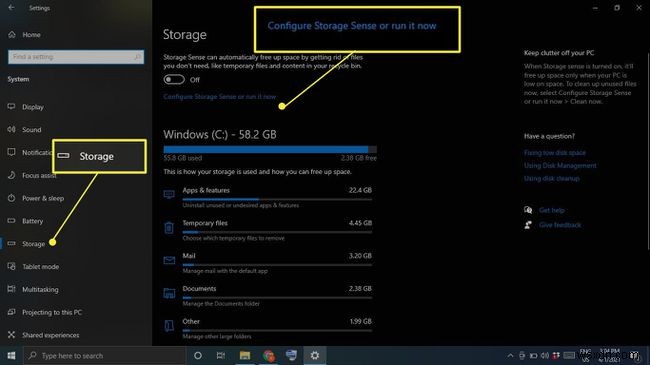
-
এখনই জায়গা খালি করুন এর অধীনে , এখন পরিষ্কার করুন নির্বাচন করুন .
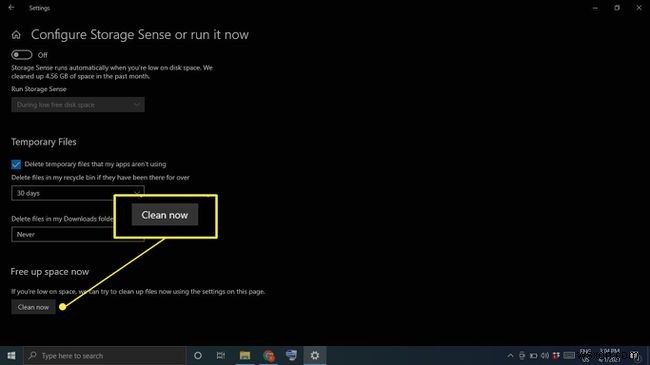
-
ফাইল মুছে ফেলার জন্য উইন্ডোজ আপনার হার্ড ড্রাইভ স্ক্যান করার জন্য অপেক্ষা করুন। এটি হয়ে গেলে, আপনি খালি করা স্থানের পরিমাণ সহ একটি নিশ্চিতকরণ বার্তা দেখতে পাবেন৷
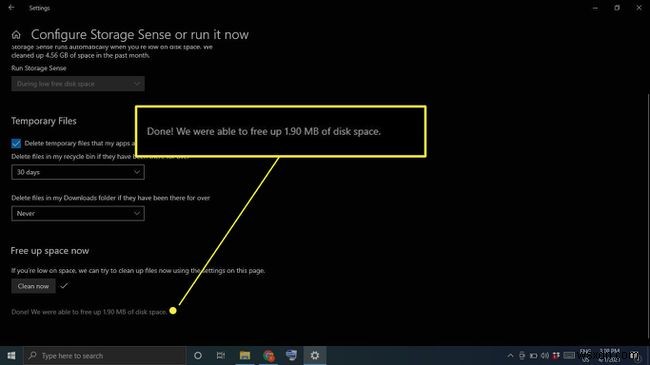
কিভাবে আমি Windows 10 এ আমার ক্যাশে এবং কুকিজ সাফ করব?
Windows 10:
-এ আপনার ইন্টারনেট এক্সপ্লোরার ক্যাশে এবং ওয়েব কুকিজ সাফ করতে এই পদক্ষেপগুলি অনুসরণ করুন৷-
কন্ট্রোল প্যানেল খুলুন এবং নেটওয়ার্ক এবং ইন্টারনেট নির্বাচন করুন .

-
ইন্টারনেট বিকল্পের অধীনে , ব্রাউজিং ইতিহাস এবং কুকিজ মুছুন নির্বাচন করুন .

-
মুছুন নির্বাচন করুন৷ ইন্টারনেট বৈশিষ্ট্য উইন্ডোতে।
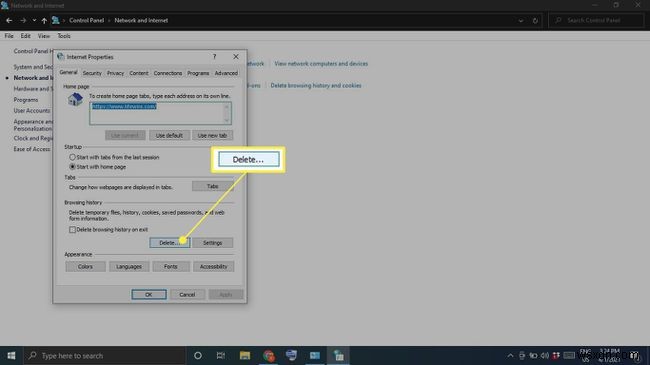
-
কুকিজ এবং ওয়েবসাইট ডেটা সহ আপনি যে আইটেমগুলি মুছতে চান তা পরীক্ষা করুন৷ এবং অস্থায়ী ইন্টারনেট ফাইল এবং ওয়েবসাইট ফাইলগুলি , তারপর মুছুন নির্বাচন করুন .

কিভাবে আমি আমার ক্যাশে সব একবারে সাফ করব?
আপনার কম্পিউটারের সমস্ত অস্থায়ী ফাইল একবারে মুছে ফেলতে, উইন্ডোজ ডিস্ক ক্লিনআপ ব্যবহার করুন:
-
ডিস্ক ক্লিনআপ টাইপ করুন Windows অনুসন্ধান বাক্সে এবং ডিস্ক ক্লিনআপ অ্যাপ নির্বাচন করুন .
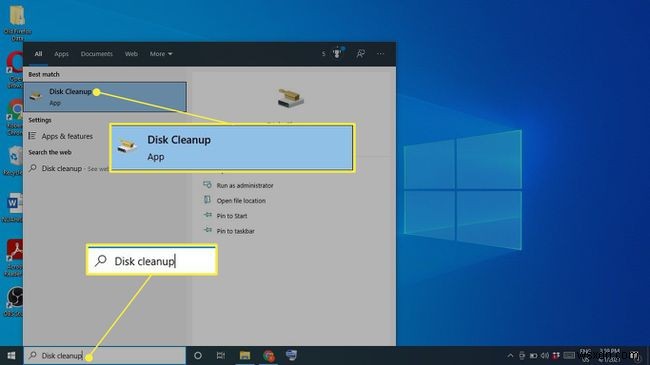
-
সিস্টেম ফাইলগুলি পরিষ্কার করুন নির্বাচন করুন৷ .
এই পদক্ষেপের আগে, আপনাকে পরিষ্কার করার জন্য একটি ড্রাইভ বাছাই করার বিকল্প দেওয়া হতে পারে। যদি তাই হয়, C: বেছে নিন ড্রাইভ।
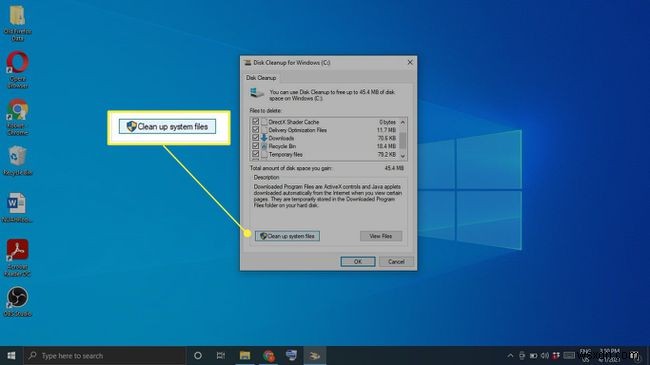
-
আপনি যে আইটেমগুলি সরাতে চান সেগুলি বেছে নিন এবং ঠিক আছে নির্বাচন করুন৷ .

-
ফাইলগুলি মুছুন নির্বাচন করুন৷ নিশ্চিত করতে।
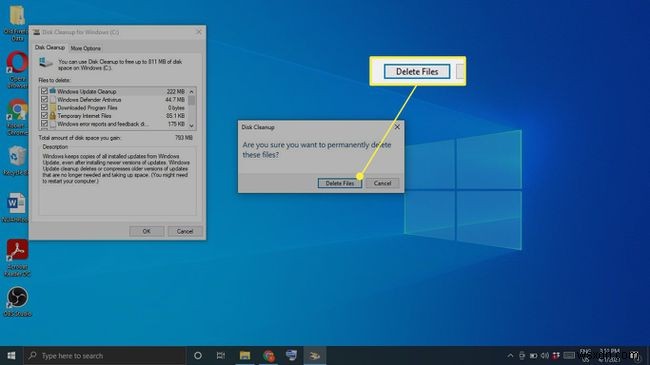
স্টোরেজ সেন্স দিয়ে স্বয়ংক্রিয়ভাবে আপনার ক্যাশে সাফ করুন
Windows 10 স্টোরেজ সেন্স স্বয়ংক্রিয়ভাবে আপনার আর প্রয়োজন নেই এমন ফাইল মুছে ফেলতে পারে। এটি ব্যবহার করতে, সেটিংস-এ যান৷> সিস্টেম> সঞ্চয়স্থান এবং নিশ্চিত করুন যে স্ক্রিনের শীর্ষে থাকা টগলটি চালু আছে৷ . আপনার স্টোরেজ সেন্স পছন্দগুলি কাস্টমাইজ করতে, স্টোরেজ সেন্স কনফিগার করুন বা এখনই চালান নির্বাচন করুন .

কিভাবে আমি আমার ক্যাশে দ্রুত সাফ করব?
আপনি যদি মাত্র কয়েকটি ক্লিকে আপনার ক্যাশে সাফ করতে চান তবে CCleaner এর মতো একটি প্রোগ্রাম ডাউনলোড এবং ইনস্টল করুন। আপনার ডেস্কটপে একটি শর্টকাট যোগ করুন এবং আপনার পিসিকে একটি পুঙ্খানুপুঙ্খ স্ক্রাব দিতে যে কোনো সময় CCleaner খুলুন।
আপনার ব্রাউজার ক্যাশে সাফ করুন
বেশিরভাগ ব্রাউজার লোডের সময় উন্নত করতে এবং একটি সামগ্রিক মসৃণ অভিজ্ঞতা প্রদান করতে আপনার পরিদর্শন করা ওয়েবসাইটগুলির একটি ক্যাশে রাখে। আপনি কোন ব্রাউজার ব্যবহার করেন তার উপর নির্ভর করে আপনার ব্রাউজার ক্যাশে সাফ করার পদক্ষেপগুলি ভিন্ন। সিস্টেম ক্যাশে পরিষ্কার করা আপনার ব্রাউজারকে প্রভাবিত করবে না, তাই আপনার ব্রাউজার ক্যাশে আলাদাভাবে যত্ন নেওয়ার বিষয়টি নিশ্চিত করুন।
Windows 10 লোকেশন ক্যাশে সাফ করুন
আপনি যদি Windows 10 অবস্থান পরিষেবাগুলি সক্ষম করে থাকেন, তাহলে আপনি আপনার অবস্থানের ইতিহাস সাফ করতে চাইতে পারেন:
-
উইন্ডো স্টার্ট মেনু নির্বাচন করুন , তারপর সেটিংস নির্বাচন করুন .

-
গোপনীয়তা নির্বাচন করুন৷ .
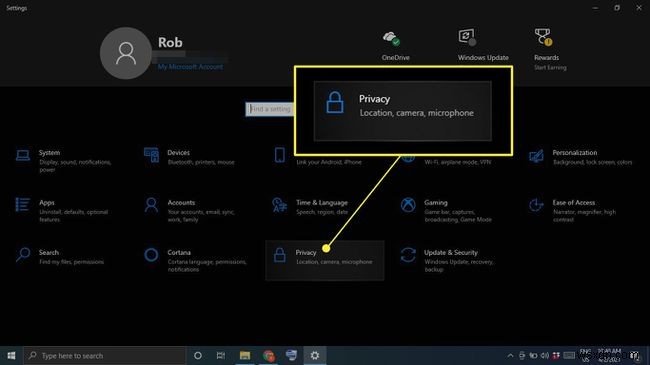
-
অবস্থান নির্বাচন করুন বাম সাইডবারে, তারপর অবস্থান ইতিহাস-এ স্ক্রোল করুন এবং সাফ করুন নির্বাচন করুন .

কেন আপনি Windows 10 এ ক্যাশে সাফ করবেন?
উইন্ডোজ প্রথম স্থানে একটি ক্যাশে রাখার কারণ হল আপনার পিসিকে আরও ভালোভাবে চালাতে সাহায্য করা; যাইহোক, যদি এটি ওভারলোড হয় তবে এটি জিনিসগুলিকে আরও খারাপ করে তুলতে পারে। আপনার হার্ড ড্রাইভকে ধীর করার পাশাপাশি, ক্যাশে ফাইলগুলি সফ্টওয়্যার দ্বন্দ্বের কারণ হতে পারে, যা ক্র্যাশের দিকে পরিচালিত করে। যদি আপনার কম্পিউটার অলস হয়, অথবা যদি প্রোগ্রাম ক্র্যাশ হতে থাকে, ক্যাশে সাফ করা একটি সহজ সমাধান হতে পারে৷
FAQ- ক্যাশে কি?
আপনার কম্পিউটারের ক্যাশে হল অস্থায়ী ফাইলগুলির একটি সংগ্রহ যা এটি ওয়েব ব্রাউজিং, অ্যাপস এবং অন্যান্য কাজের গতি বাড়াতে ধরে রাখে।
- আপনি কিভাবে 'ক্যাশে' উচ্চারণ করবেন?
এটা "নগদ" এর মত শোনাচ্ছে।
- আপনি কিভাবে Windows 10 এ DNS ক্যাশে সাফ করবেন?
অ্যাডমিনিস্ট্রেটর মোডে কমান্ড প্রম্পট খুলুন এবং কমান্ড টাইপ করুন ipconfig/flushdns .
- আপনি কিভাবে একটি Mac এ ক্যাশে সাফ করবেন?
আপনি কীবোর্ড শর্টকাট কমান্ড ব্যবহার করে আপনার Safari ক্যাশে সাফ করতে পারেন + বিকল্প + ই . আপনার সিস্টেম ক্যাশে সাফ করতে, ফাইন্ডার খুলুন এবং যান নির্বাচন করুন> ফোল্ডারে যান . ~/Library/Caches/-এ টাইপ করুন , যাও নির্বাচন করুন , তারপর কোন ফাইলগুলি মুছতে হবে তা চয়ন করুন৷ আপনি যদি নিশ্চিত না হন যে আপনার একটি নির্দিষ্ট ফাইলের প্রয়োজন আছে কি না, তা নিরাপদে চালান এবং এটিকে রেখে দিন৷
৷


